Comment créer un site Web de réservation avec WordPress Booking Plugin RnB
Publié: 2022-10-18Les entreprises de tout type de réservation sont désormais très rentables. De nombreux entrepreneurs se présentent pour investir dans ce secteur d'activité. De nos jours, une tendance est très populaire. Cette tendance est de faire des affaires en ligne via un site Web. L'activité de réservation a un très bel avenir pour fonctionner en ligne. Donc, si un entrepreneur souhaite gérer son activité de réservation via un site Web, il doit choisir une plate-forme pour cela. De toute évidence, WordPress est le meilleur moyen de le faire.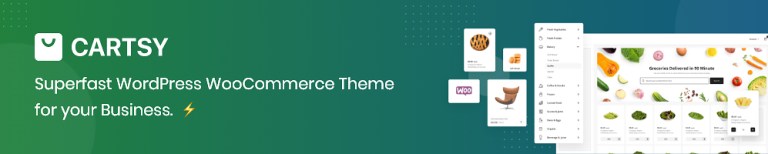
Nous savons tous que WordPress a beaucoup de places de marché. Les développeurs WordPress publient de nombreux plugins pour ces places de marché. Ils considèrent 'Booking' comme une bonne perspective pour développer un plugin. Nous parlons donc d'un excellent plugin pour cet objectif de "réservation". Ce plugin est nommé WordPress Booking Plugin RnB. Aujourd'hui, nous allons vous montrer comment configurer ce plugin ainsi que les procédures pour créer un site de réservation WordPress avec ce plugin. Commençons. Maintenant, avec quelques points, nous allons démontrer l'ensemble des procédures.
Faire un site Web de réservation de rendez-vous avec WordPress RnB Booking & Rental Plugin
- Qu'est-ce que le plugin de location et de réservation "RnB" ?
- Comment installer le plugin ?
- Comment activer le plugin ?
- Comment créer un inventaire ?
- Comment Créer un Produit de Location accompagné d'un Inventaire pour Réservation ?
- Affichage de la page Web du produit de location pour la réservation.
1. Qu'est-ce que le plugin de location et de réservation "RnB" ?
Il s'agit d'une solution complète de location et de réservation pour votre site basée sur le plugin WooCommerce WordPress. Ce plugin vous fournira une option pour vos plans tarifaires, la maintenance du calendrier, vous aidera également à maintenir l'ordre très efficacement. Ce plugin vous permet de vendre vos réservations basées sur l'heure ou la date. Il crée un nouveau type de produit sur votre site WooCommerce. Parfait pour ceux qui souhaitent proposer de la location, de la réservation ou des services.
2. Comment installer le plugin ?
Avant d'installer le plug-in de réservation "RnB" sur votre site Web, assurez-vous d'avoir installé le serveur Web sur votre machine et installé WordPress sur votre serveur.
L'installation du plugin est très simple, vous n'avez pas besoin de toucher à une seule ligne des codes techniques. Suivez simplement les étapes suivantes et votre site Web sera prêt en quelques minutes.
- Étape 1 - Accédez à votre tableau de bord WordPress où vous trouverez de nombreuses fonctionnalités qui vous aideront à personnaliser votre site Web à votre guise.
- Étape 2 - Pour installer le plugin, passez simplement le curseur de votre souris sur les plugins , puis cliquez sur Ajouter un nouveau .
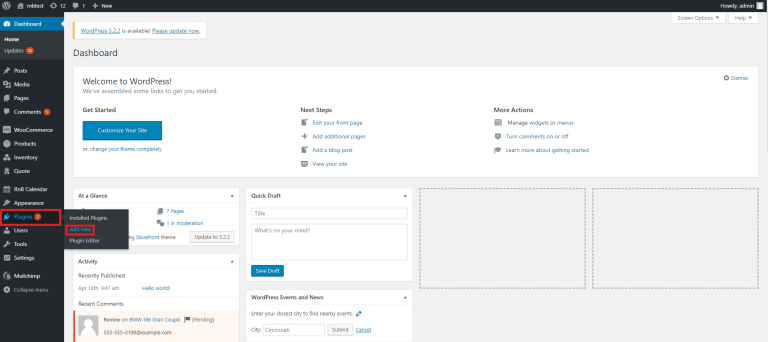
- Étape 3 - Après avoir cliqué sur le bouton Ajouter un nouveau qui vous mène à la page suivante où vous devez cliquer sur le bouton Télécharger le plugin, puis cliquez sur le bouton Choisir un fichier pour télécharger le plugin . zip du dossier de destination et cliquez en dernier sur le bouton Installer maintenant.
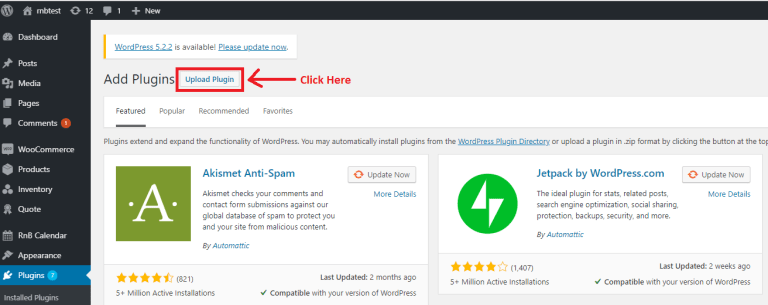

- Étape 4 - Après avoir installé le plugin, RnB Booking Plugin sera affiché sur la page Plugins installés.
3. Comment activer le plugin ?
Après l'installation réussie du plugin, vous devez activer le plugin pour profiter de ses fonctionnalités et fonctions. Pour activer le plugin, suivez simplement quelques étapes.
- Étape 1 - Allez à nouveau sur le tableau de bord, puis passez votre souris sur le bouton Plugins, puis cliquez dessus, ce qui vous mènera à la page Plugins installés.
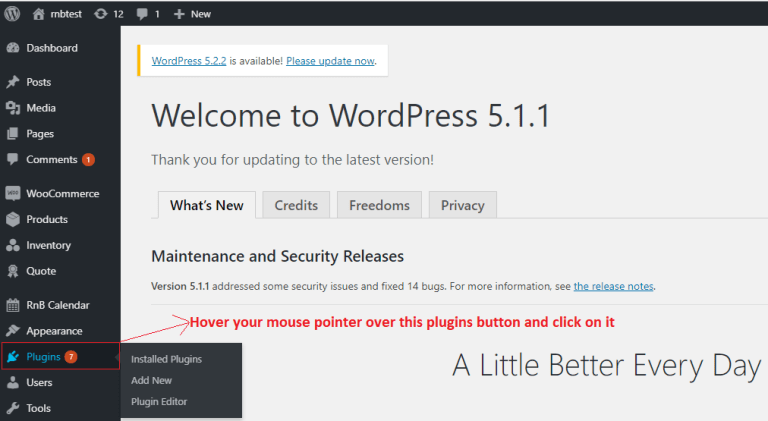
- Étape 2 - Maintenant, sélectionnez et activez le plugin de réservation " RnB ".
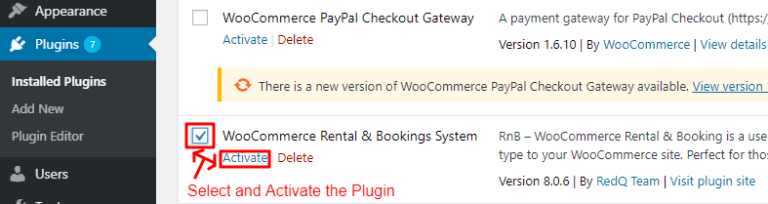
- Étape 3 - Après avoir activé le plugin, vous serez averti par un message qui affiche "Plugin activé ".
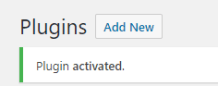
Après avoir installé et activé le plug-in de réservation "RnB" , les options d' inventaire et de calendrier RnB seront affichées sur le tableau de bord.
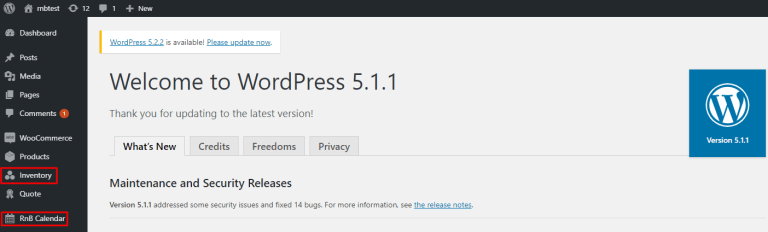
4. Comment créer un inventaire ?
Vous aurez besoin d'un inventaire pour maintenir le produit de location pour votre site de réservation WordPress.
- Étape 1 - Cliquez d'abord sur l'inventaire, il vous redirigera vers la page Tous les inventaires. À partir de cette page, cliquez sur Ajouter un nouvel inventaire.
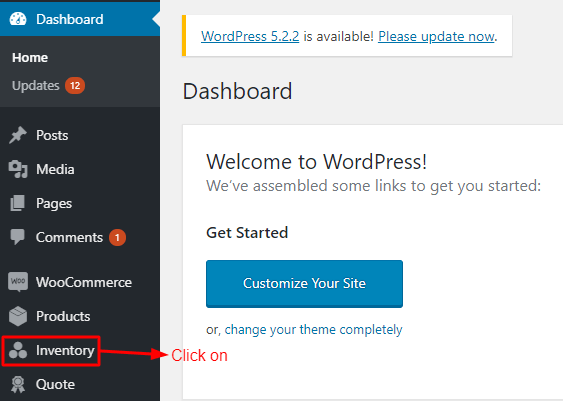
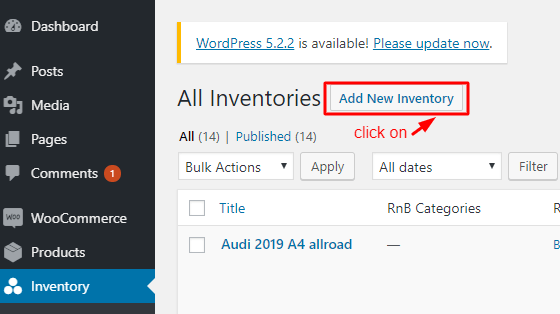
- Étape 2 - Donnez un titre à l'inventaire et remplissez les champs nécessaires avec des données valides et cliquez sur publier.
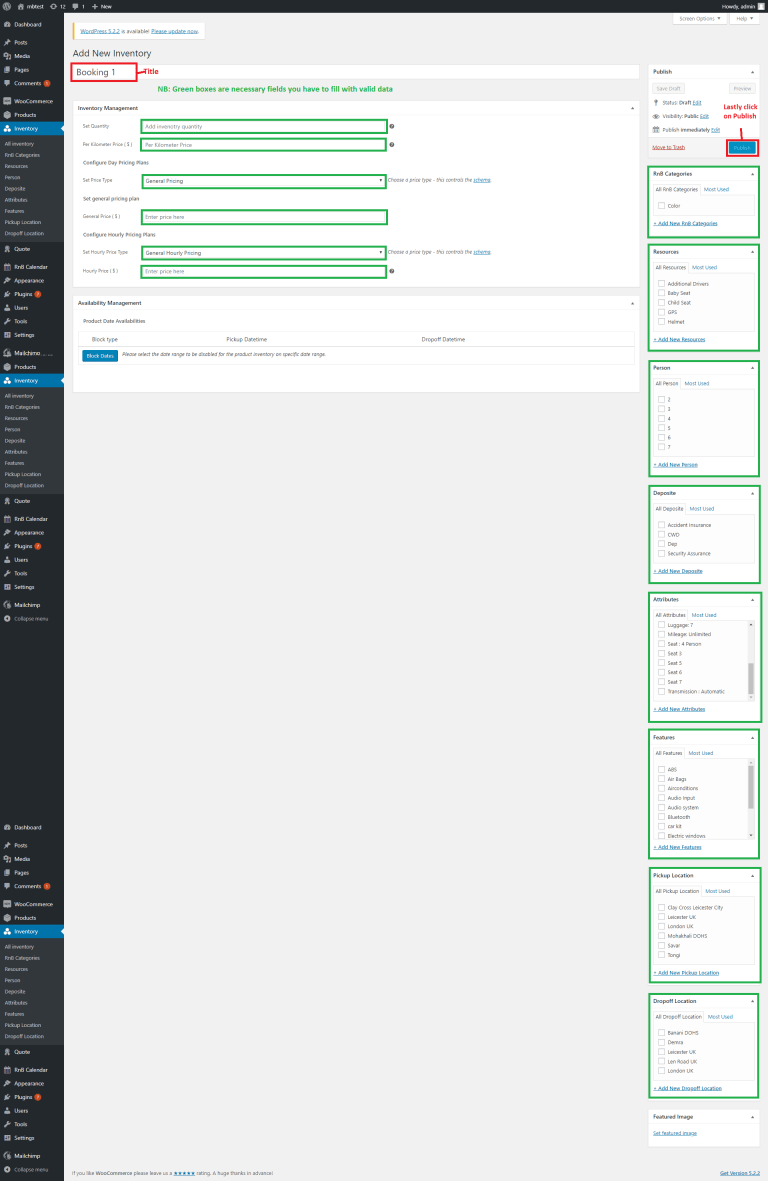
Pièces d'inventaire :
- Catégories RnB
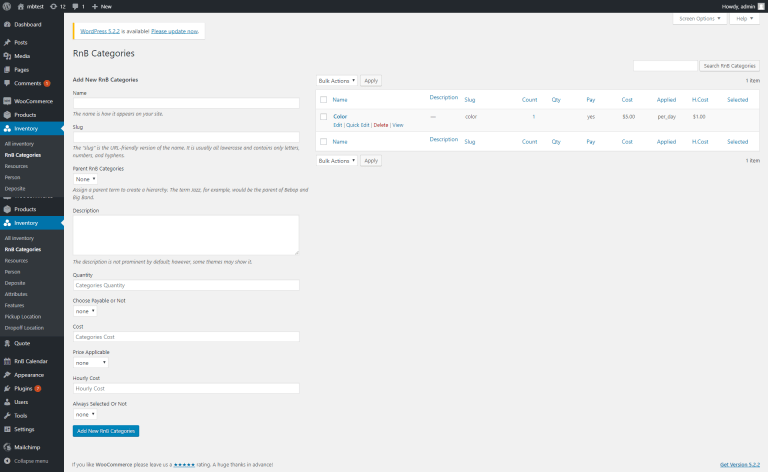
- Ressources
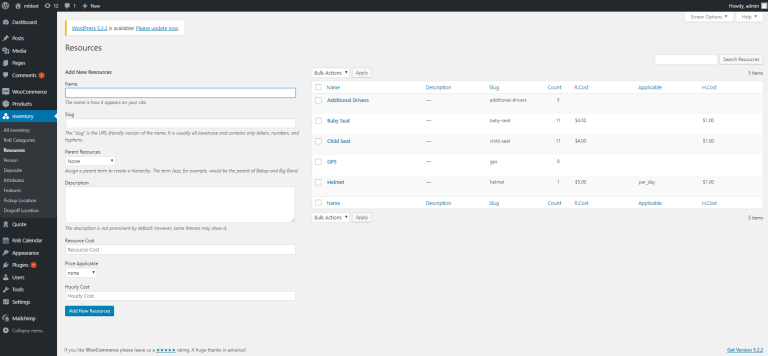
- La personne
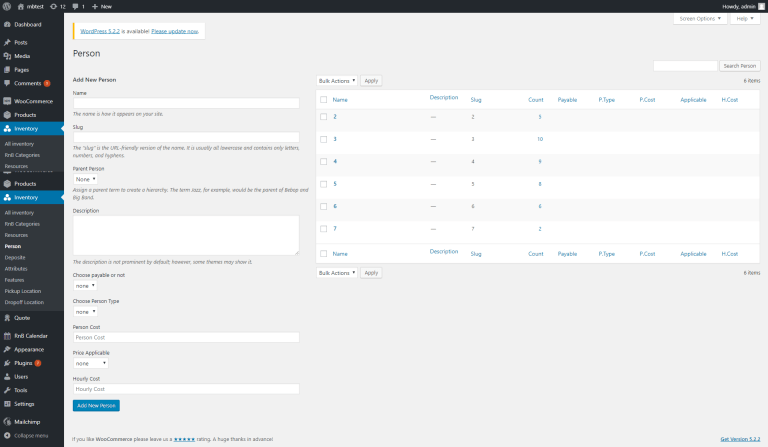
- Verser
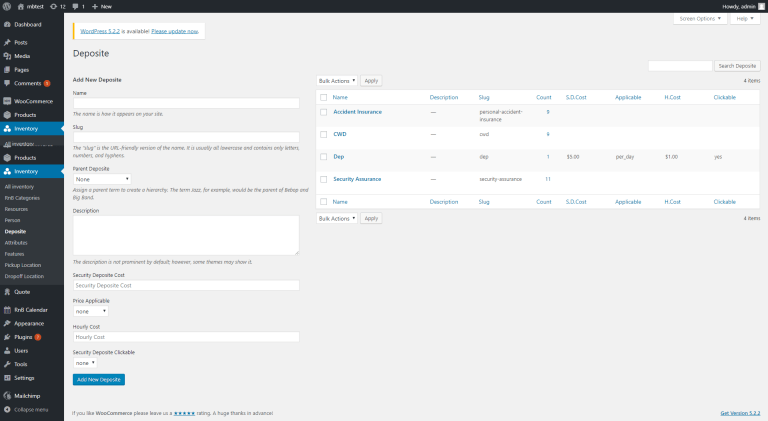
- Les attributs
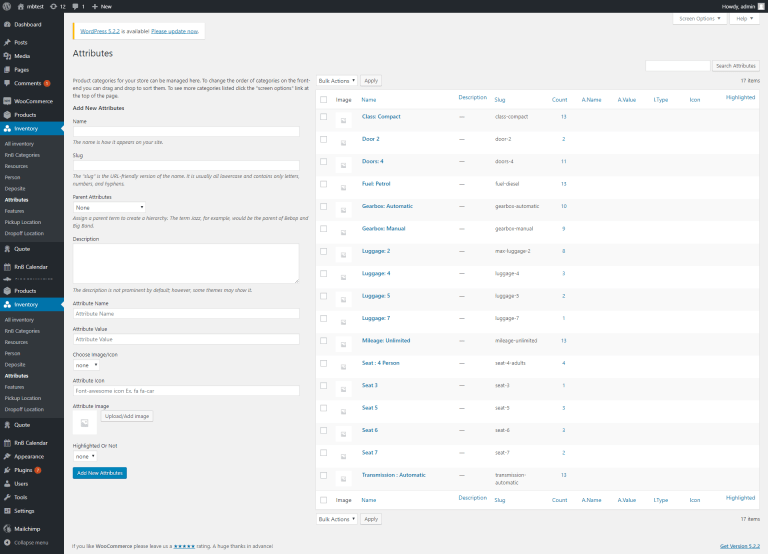

- Fonctionnalités
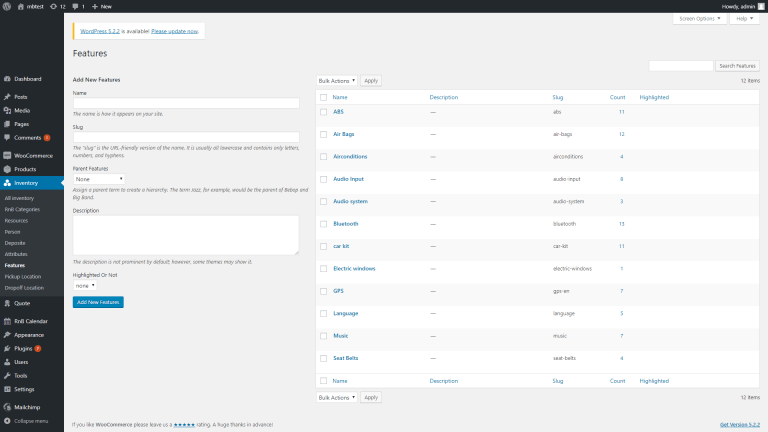
- Lieu de ramassage
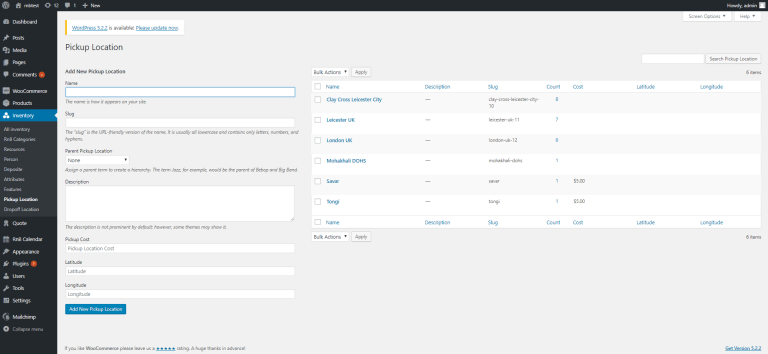
- Point de chute
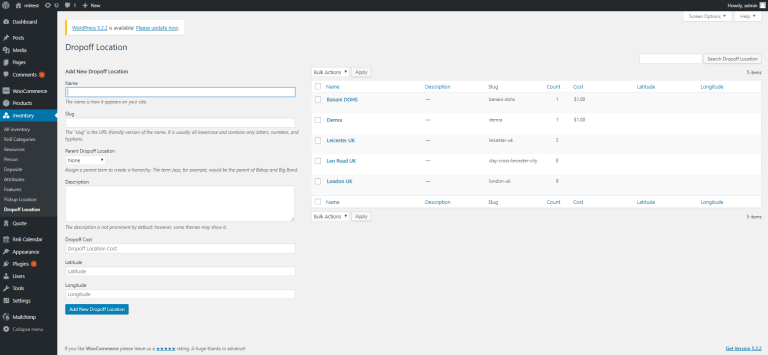
5. Comment Créer un Produit de Location accompagné d'un Inventaire pour Réservation ?
- Étape 1 - Cliquez d'abord sur les produits, cela vous redirigera vers la page Produits. Depuis cette page, cliquez sur Ajouter nouveau.
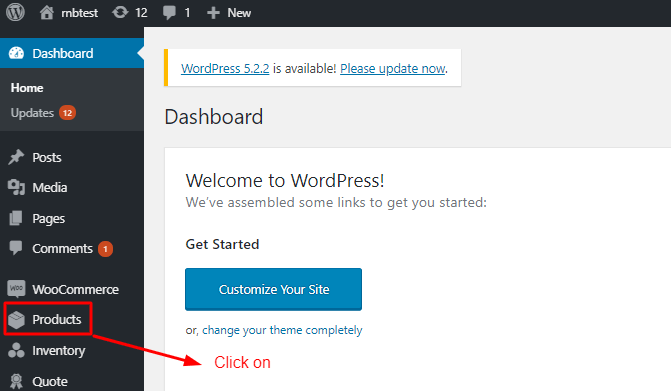
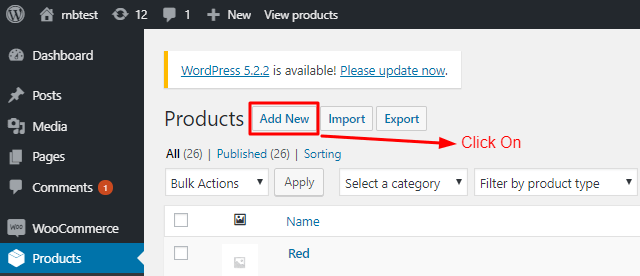
- Étape 2 - Pour un nouveau produit, suivez les procédures selon les captures d'écran ci-dessous.
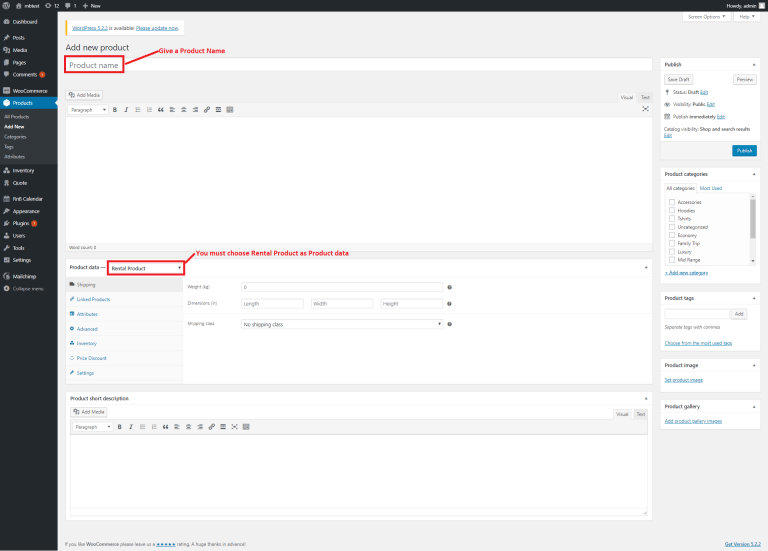

6. Affichage de la page Web du produit de location pour la réservation.
Après avoir publié le produit, cliquez sur Aperçu des modifications.

Remplissez maintenant les champs nécessaires et cliquez sur Réserver maintenant.
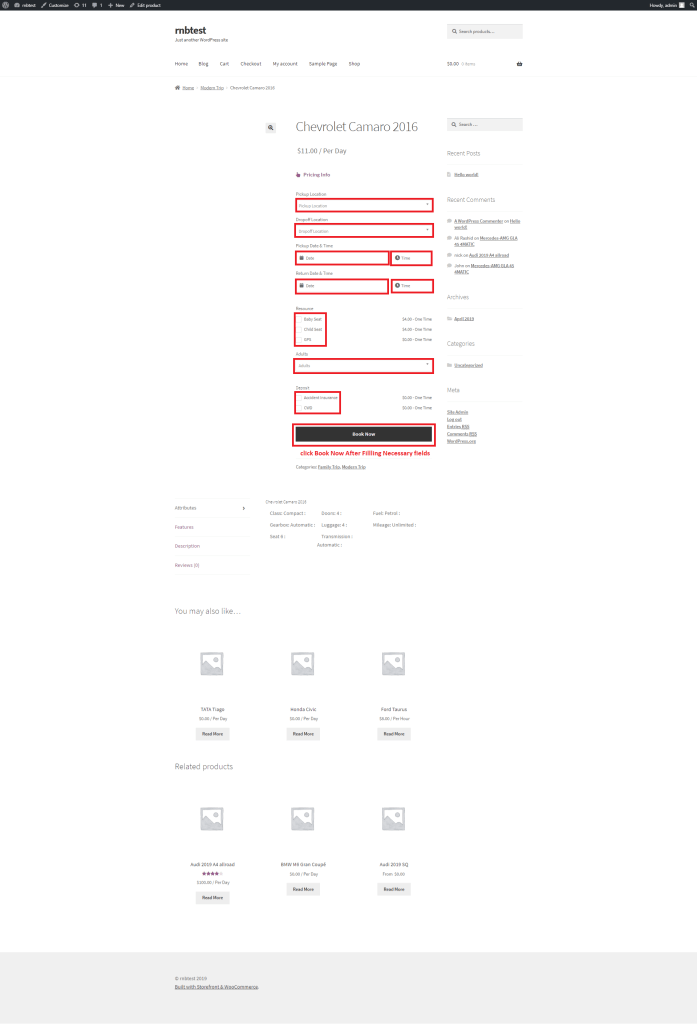
Après avoir cliqué sur Réserver maintenant, votre commande ira au panier.

Si vous souhaitez afficher le panier, cliquez sur Afficher le panier à partir de la page et cela vous amènera à la page du panier. Si vous avez terminé, cliquez sur Procéder au paiement.
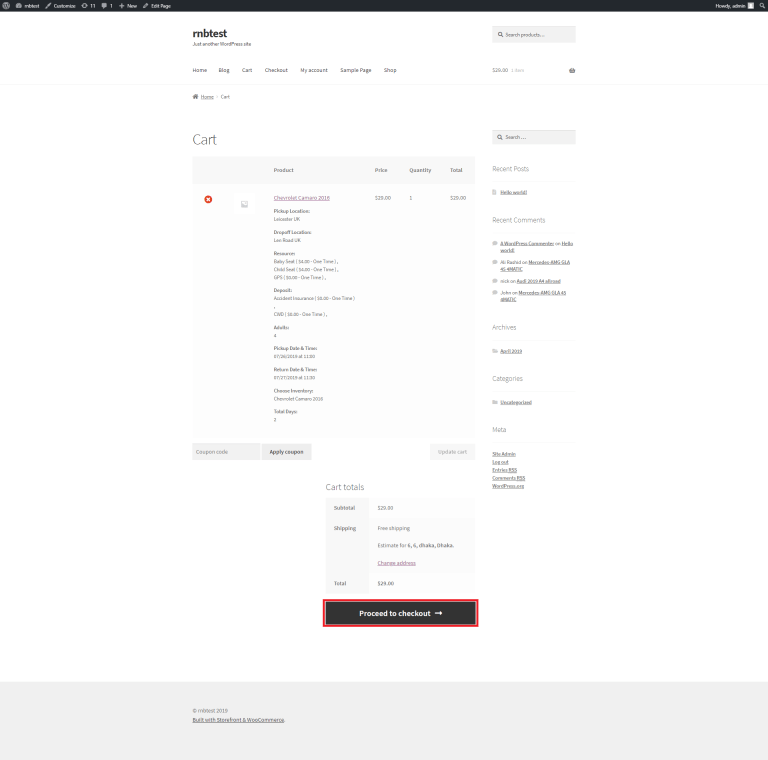
Après avoir cliqué sur Procéder au paiement, vous serez redirigé vers la page de paiement. Dans cette page, remplissez les détails de facturation et cliquez sur Passer la commande.
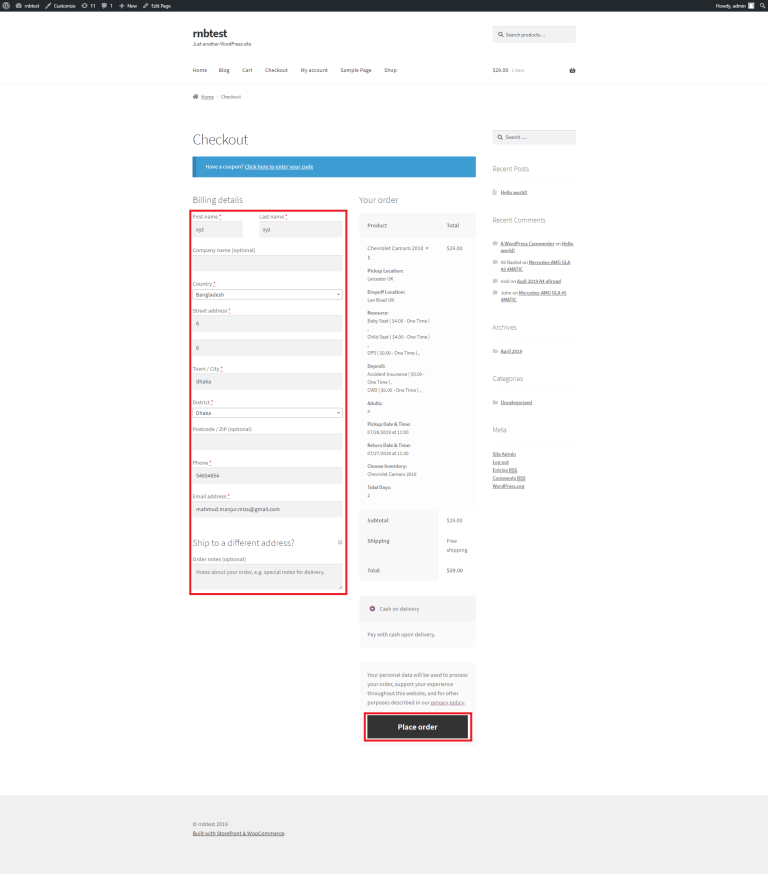
Après avoir cliqué sur Passer une commande, vous serez redirigé vers la page Commande reçue. Cela signifie que votre commande est reçue et programmée pour la livraison ou prête et que vous devez la recevoir. Il s'agit de la dernière étape de la réservation d'un produit de location.
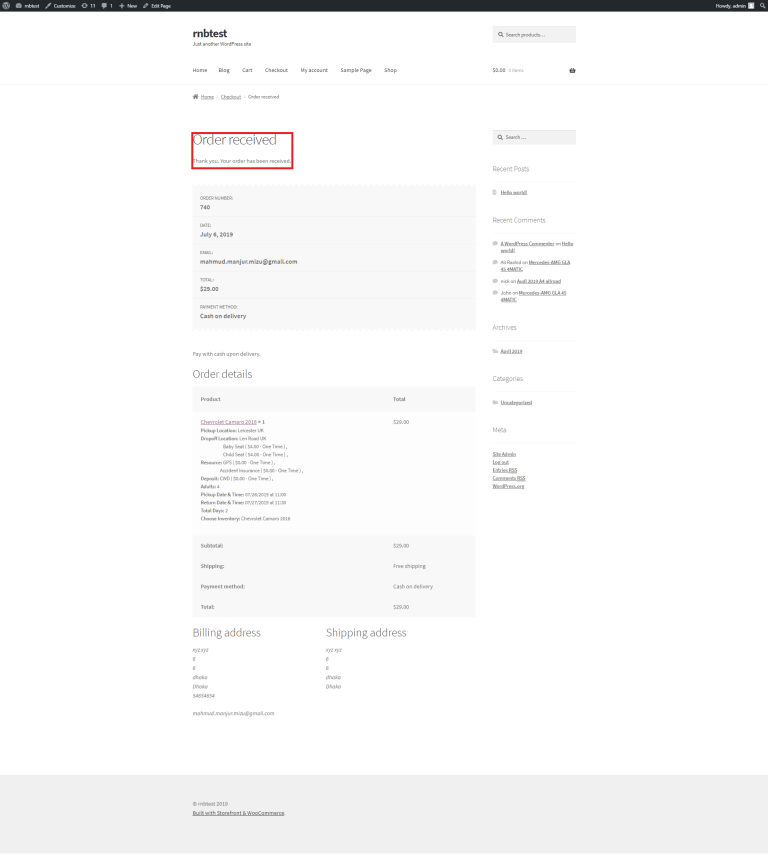
Calcul du prix des produits de location
Ce plugin prend en charge six types de plan tarifaire.
Plan tarifaire général.
Plan tarifaire quotidien.
Plan tarifaire mensuel.
Plan tarifaire de la plage de jours.
Plan de tarification horaire.
Plan de tarification horaire fixe.
Le prix peut être défini à partir de l'inventaire et vous pouvez également ajouter la quantité de l'inventaire.
Plan tarifaire général :
Lorsque vous définissez un plan tarifaire général pour un seul produit, ce prix sera appliqué pour chaque jour de votre réservation.
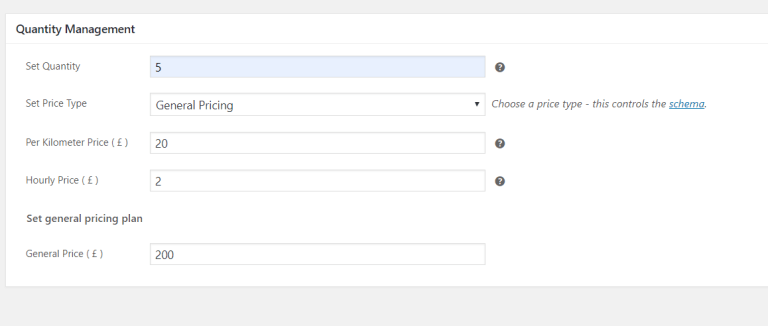
Forfait journalier :
Le plan tarifaire quotidien vous permet de définir un prix différent pour chaque jour de la semaine. Lorsque vous réservez ce produit, le prix sera calculé en fonction du prix du jour.
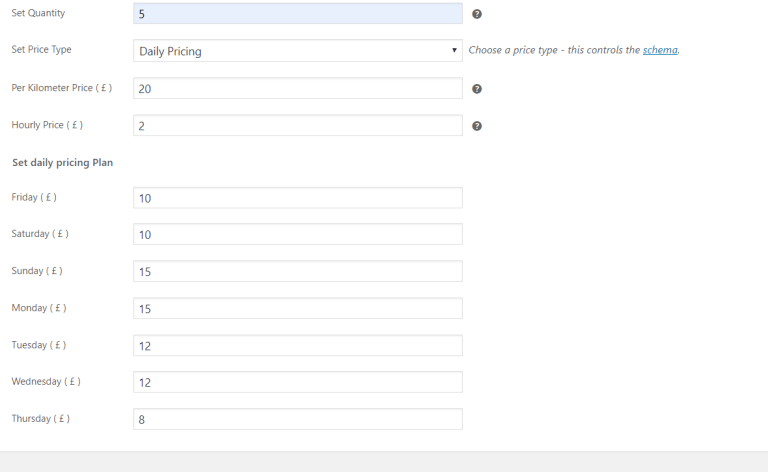
Forfait mensuel :
Le plan de tarification mensuel vous permet de définir un prix différent pour chaque mois d'une année. Lorsque vous réservez ce produit, le prix sera calculé en fonction du prix mensuel.
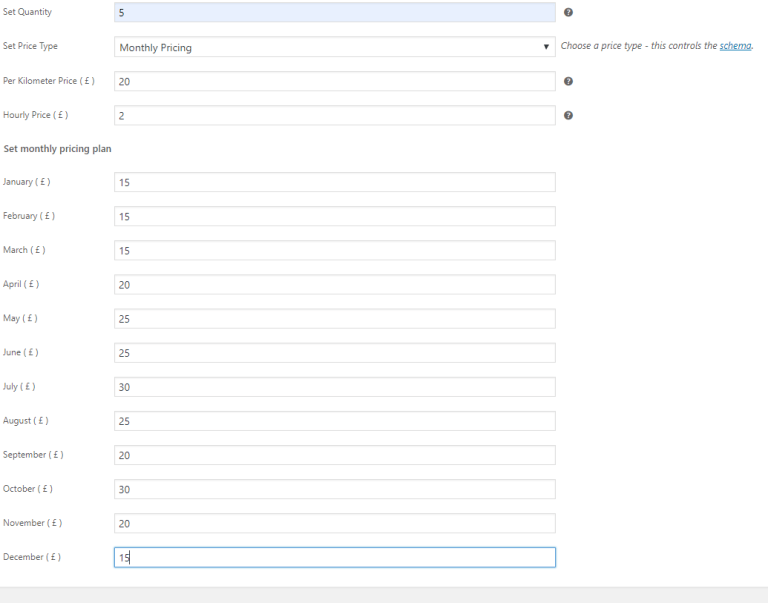
Plan de tarification des gammes de jours :
Ces plugins vous permettent également de définir un plan de tarification pour des plages de jours illimitées comme les images suivantes.
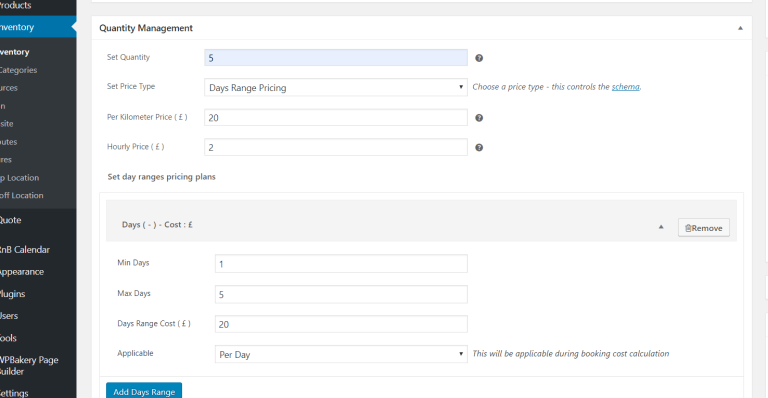
Plan de tarification horaire :
Nos plugins prennent en charge le système de tarification horaire si vous souhaitez réserver moins d'un jour. Cependant, pour cela, depuis le backend des paramètres WooCommerce, vous devez désélectionner la réservation d'une journée (si elle est déjà sélectionnée).

Maintenant, notre tarification horaire a deux types : 1) Tarification horaire générale et 2) Tarification horaire.
1) Tarification horaire générale
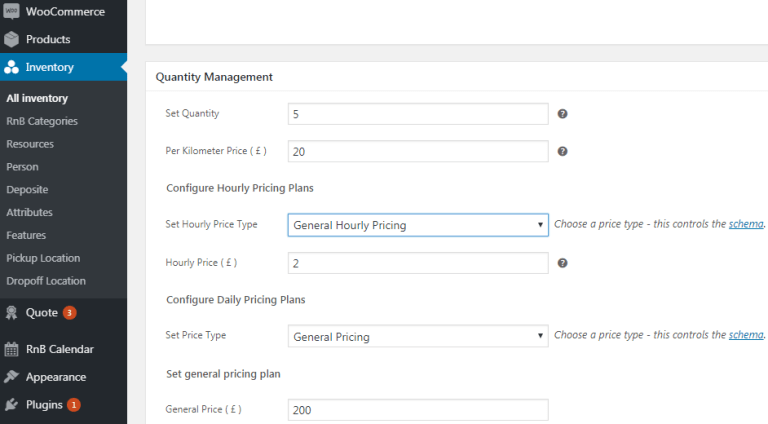
2) Tarification de la fourchette horaire

Plan de tarification à l'heure fixe :
Il s'agit du dernier plan tarifaire pour notre plugin de location. Cela fonctionnera comme un taux horaire forfaitaire.
1) Travailler avec la tarification horaire générale

2) Travailler avec la tarification horaire
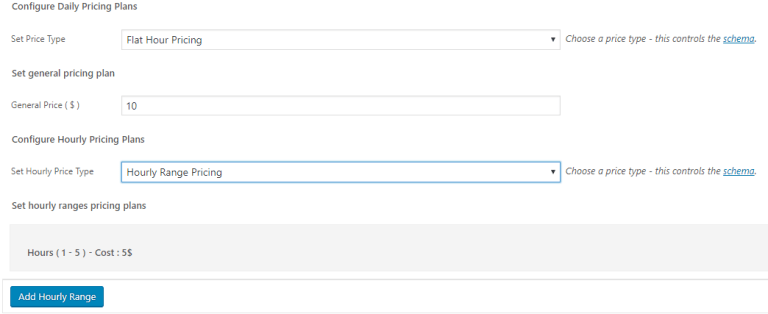
Conclusion
Nous arrivons maintenant au point final de cet article. RnB - Plugin de réservation WordPress. J'espère que vous comprendrez comment créer un site de réservation WordPress avec le plugin de location RnB. Bien sûr, vous pouvez acheter ce plugin sans aucune hésitation pour créer votre site de réservation. C'est tout pour aujourd'hui. Passez une bonne journée.
